
时间:2021-01-21 10:28:19 来源:www.win10xitong.com 作者:win10
现在电脑的使用率越来越频繁,用得越多,系统出现在问题的情况就越多,像今天就有网友遇到了win10pin不可用进不去系统解决方法的问题,我们经过一些访问发现其实很多用户都遇到了win10pin不可用进不去系统解决方法的问题,如果你咨询很多人都不知道win10pin不可用进不去系统解决方法这个问题怎么解决,只需要一步一步的这样操作:1、按下“win+r”打开运行,输入regedit。2、依次打开注册表就这个问题很轻易的处理了。上面说得比较简单,下面我们就结合图片,一起来看看win10pin不可用进不去系统解决方法的完全处理办法。
今日小编推荐系统下载:雨林木风Win10专业版
Win10pin不可用。如果我不能进入系统呢?
1.按“win r”开始运行,并输入regedit。
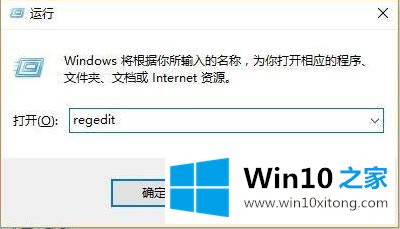
2.依次打开注册表:
HKEY _ LOCAL _ MACHINE \ SOFTWARE \ Policies \ Microsoft \ Windows \ System .

3.然后添加注册表值,将名称更改为“allowdomainpinlogon”,并将值设置为1。
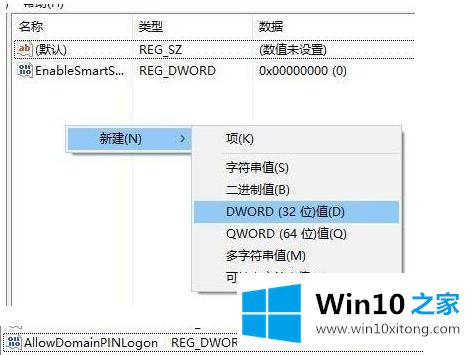
4.最后设置指纹和pin码,“设置-账户-登录选项”会显示pin变为可用。

总结下今天所述的内容,就是讲关于win10pin不可用进不去系统解决方法的完全处理办法,希望这篇文章对大家有所帮助,多谢支持。